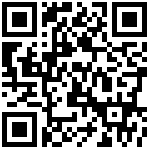素玄婚纱写真店务管理软件操作说明
图标介绍
蓝色图标为ERP
橙色图标为选片系统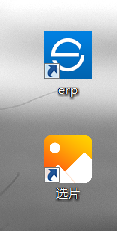
温馨提示:(软件最佳分辨率为1920X1080),本编辑电脑为分辨率为1366X768,以下软件部分展示图片 展示的图标字段会比较紧凑。
一、登录
输入人事提供的账号密码,登录,如对接公众号,可使用微信扫码登录。
二、进客登记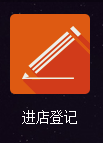
该功能对接素玄crm客资系统使用,电商人员在客资系统可对客资进行预约进店操作,门店通过该页面查看今日每个时间的预约到店客户。客户的接待人员可由电商人员预约时指定,也可店长或部门主管进行分配。可让员工只看到自己需接待的客户
客户到店后,接待门市或前台 选中客资右键后会有功能选项
可选择两个选项
进店进客(属于影楼的正常意向客户,可能没有当场订单,但可持续跟踪)
进店流失(因为价格或者风格等原因,没有成交的意向,属于流失客户)
创建回门(流失的客户,被门市谈回了,可创建一条回门记录进行转订单操作)
转订单:该客户订单了,需要给他建立档案
单号自动生成,选择对应的信息栏位填写,填写后点击确定

三、店内未使用进客登记,只使用手动开单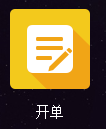
点击开单页面后,弹出的页面和转订单是一样的,填写对应的信息,点击确定
点击确定后,会进入到订单服务明细的页面
四、添加消费内容和收款
(1)添加套系与产品
点击消费信息,选择门市销售。下方会有新增套餐栏位,点击它,会弹出添加窗口
左侧为店内的售卖套餐,中间为店里售卖的所有产品,双击左侧套餐后,套餐和产品会显示在最右侧的已选产品列表。如产品有更换,可双击已添加的该产品删除。再从中间双击新产品添加,添加完毕后点击确定按钮。就会添加到消费页面


如需再次添加产品,可点击下方的【添加产品】按钮。同样会弹出添加窗口
左侧选择产品后双击,会到右边已选区域,添加错可双击该产品删除,最后点击确定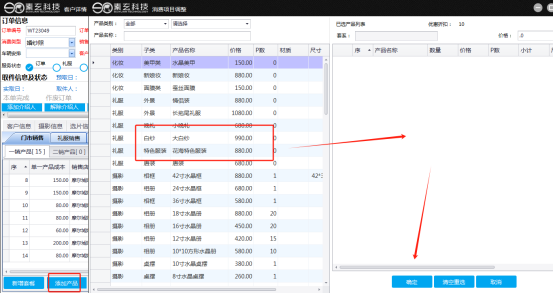
(2)门市收款操作
点击付款信息按钮,下方选择门市收款,点击收款,选择对应的款项、支付方式、业绩人员。
点击确定,即可收款完成,如前期款已收完整,会自动出现预约金付款完成日期

(3)打印合同单据和收款单据
点击打印按钮,会有选项出现。一般使用5(打印预约合同单)和3(打印收款三联单)
该单据可根据店内模板进行制作。
如店内使用云端服务器,有域名,可对接公众号,让客户关注公众号后,在右侧二维码使用微信扫码签名,签字成功后可点击上传合同,客户就会通过公众号收到一份电子版,软件内也会有一份电子版保存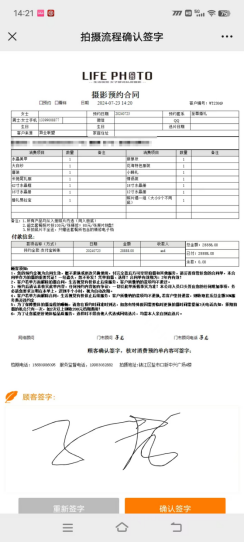
(4)租售礼服登记
消费信息-礼服销售,新增单据,选择对应的出租、出售、礼服秘书、使用时间、归还时间等,点击确定,即可建立完成单据,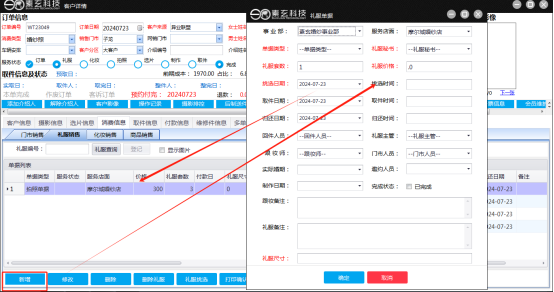
点击下方礼服挑选,弹出礼服登记窗口
可选择条件进行查询所需服装,右侧会显示出该礼服的图片,勾上客户所喜欢的服装,点击礼服登记
即可登记成功,如需查看选择的礼服图片,可选中右侧礼服,勾选显示图片
可打印出礼服挑选确认单给客户签字
(5)租售礼服收款
点击收款信息-礼服收款,选择对应的礼服单据,选择款项、支付方式、业绩人、点击确定
(6)打印礼服收款单据
点击打印,选择1报表,点击确定,勾选打印的单据和款项,签字上传即可
五、约初次拍摄档操作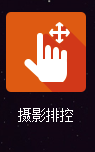
如在订单里,可点击摄影排控,即可跳转到排程页面,如在主页面,即可点击上方摄影排控进入排程页面

进入后默认是在拍照排程页面
左侧选择客户订单,右侧选择日期,下方选中档期,双击即可安排成功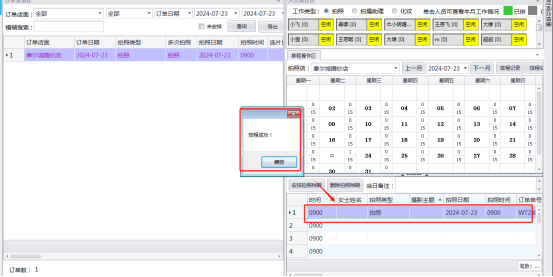
如客户改期,如改到22日,左侧查询出订单,日期选择22日,双击新的时间,点击确定改期即可
六、摄化老师查看档期客户及登记拍摄信息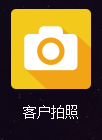
摄化老师一般都不会开通排程的权限,可使用客户拍照
设定查询条件查看预约拍摄的客户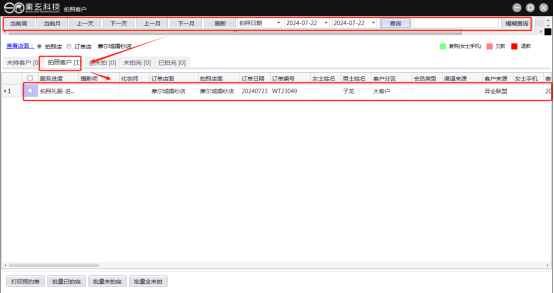
双击该客户进去,会到订单服务明细的摄影信息页面。填写拍摄状态、摄化信息、已拍服装信息等,填写后点击修改保存
七、约补拍档 重拍档操作
进入摄影排控页面,点击补拍的日期时间,双击,点击新增档期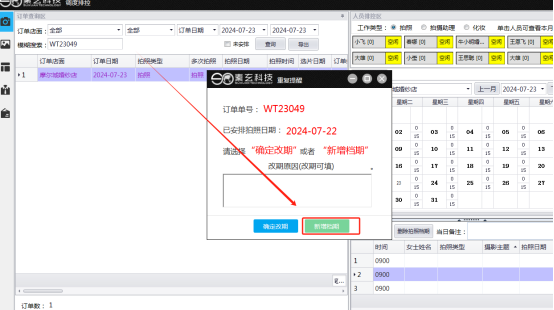
选择拍照类型,可指定或不指定 补拍、重拍的摄影团队。勾选下方新增一次档期,即可新增一条拍摄记录,补拍完成后补充信息即可。
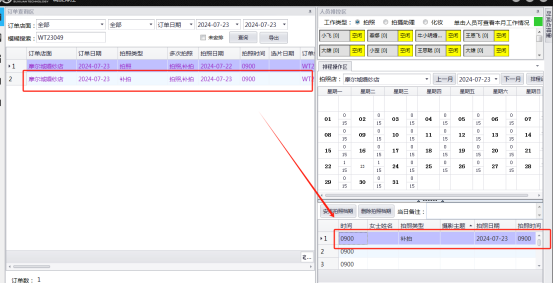

八、约选片档期操作
摄影排控内,左侧选择第二个,选片排程,操作方法与拍照一致
九、选片系统传片操作
可通过erp右侧的选片系统打开,也可以通过桌面上的橙色图标打开选片系统
点击左上角的传片
可通过查询条件查询客户信息,如手机号、姓名,或通过选片日期和拍照日期查询
查出客户以后,选中客户鼠标右键,可选择传原片、设计、精修、mv
点击传原片,选中客户照片所在的文件夹,双击任意一张照片。软件会把当前文件夹内的所有照片进行上传,可同时上传多条,A客户选择一下,B客户选择一下,上传记录会在下方累计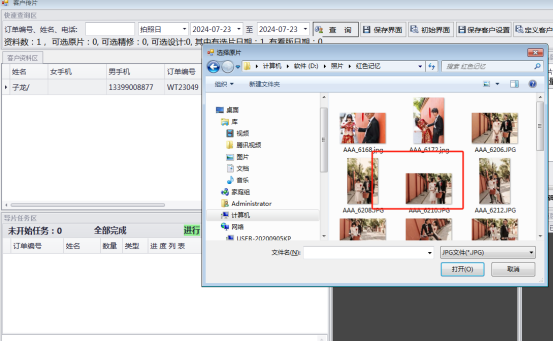

传完以后背景色会显示蓝色,导片状态会变为已导,右侧的原片和设计来回点一下,可查看传入的照片,如某张传错,可点击该照片点击删除
十、传错客户照片及清理取件完成客户照片操作
点击档案整理,进去后可使用手机号+单号查询,也可日期类型下拉,选择取件完成日查询。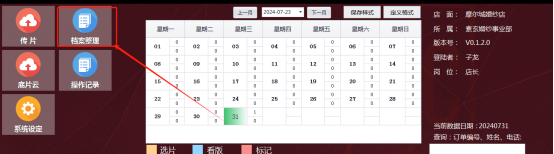
查出客户后勾选它,右上角有两个选择
删除选中:删除客户的所有照片+发包文件
删除选中仅汰片:只删除客户选片时不要的照片
十一、选片操作
日历表选择日期,下方即可显示出该日期选片客户,也可在右侧查询框使用手机号、单号、姓名查询
双击客户,点击原片,即可进入选片页面
进入后为该页面
可先给客户看MV
按F2,上方会弹出功能栏,点击播放视频,即可播放,播放完成后会自动关闭。
接下来选片,选片师会给客户快速浏览一遍,可按ctrl+Q进入幻灯片页面。设定秒数,按空格即可开始自动播放
播放完毕后会提示浏览完毕,点击确定,右上角关闭,即可回到选片页面
键盘的
←箭头为上一张
→箭头为下一张
↑箭头为第一张
↓箭头为最后一张
空格删除,
如删错可CTRL+i进入回收站,选中图片后点击空格即可还原回去,再按ctrl+o回到已选页面。
单张照片备注按F4,即可填写修片要求,填写后点击确认保存
可搭配CTRL+F9使用,使用圆圈或者方块标记,保存
整体备注为F5,可写一些批量修的要求
上方可选择一些常用的要求勾选,勾选后会到中间,如有特殊需求,可在最下方手动打字,点击X号保存

查看当前所剩余照片张数F12
按住以后右上角会显示照片张数,所有照片数/剩余照片数/删除张数
决定照片制作产品 F7
显示或隐藏右边列表 F8
选中产品,可从右侧列表 鼠标左键选中照片,也可从上方选中照片,把它拖入产品左侧黑框
如剩余照片全入册,可右侧列表鼠标右键,全选后拖入。
客户添加产品或更换产品
按alt+C进入订单页面,二销产品下点添加。
左侧选择产品双击到右侧,输入数量和价格,点击确定后,右上角关闭页面回到选片即可

产品会自动更新出
完成后可与客户沟通看精修时间和取件时间取件地址
按alt+c进入订单页面,填写看版时间和取件时间、地址、选片师、选片状态

打印单据给客户签字
按F2,点击打印,
选片综合明细单:带已选缩略图
产品打印(无图):不带缩略图

按F10发包,把选好的照片结果生成文件夹、

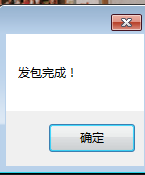
关闭选片。会提示是否锁定,建议锁定,其他人如果进入选片后就不会误触误删。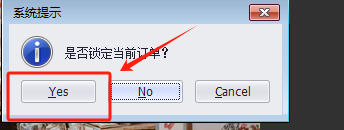
选完后在蓝色erp内,给客户收后期款,勾选业绩即可。
十二、数码老师拷贝结果文件,
选中客户右键打开发包档,每个产品会有一个文件夹,里面是该产品选的照片,也会带有一份电子版的制作单

十三、发厂商件登记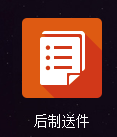
可使用【看版完成日】或客户信息进行查询,左侧为客户,右边是该客户的产品,下方是该客户已送的产品记录
影楼发件两种情况
一种是加急件,先做某个产品,后续再选。可在右侧选择产品,双击,点击确定即可
一种是全发厂后登记全部,可点一键送件,会将所有产品全部登记为已送出
厂家回件,可能是工厂直邮,也可能到店自取,
下方选中产品,点击批次回件。该产品为已回件,
点击下上方的整件完成,订单內的整件状态为完成,可联系客户来取
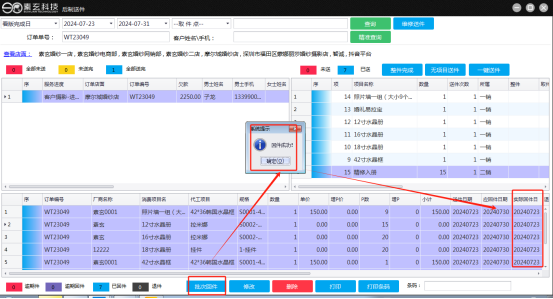

十四、取件完成登记
可通过预约取件日、产品整件日期进行查询,联系客户来取,取件完成后双击订单进去
取件信息,下方的蓝色按钮点击是将全部的产品标记取件完成,
如在右侧,产品后方的取件完成字段双击,仅对该产品标记取件完成
最后编辑:春娜 更新时间:2025-12-02 18:34